Những ai muốn dùng thử Windows 8 Release Preview mới có thể cài đặt nó từ tệp ISO hoặc chạy một thiết lập đầy đủ hướng dẫn bạn trong quá trình nâng cấp.
Nếu bạn muốn chuyển sang theo đuổi và chỉ cần tải xuống tệp ISO, bạn có thể tìm thấy nó tại trang web riêng của Microsoft hoặc thông qua Download.com của CNET.
Microsoft cung cấp cả phiên bản Windows 8 RP 32 bit và 64 bit trên nhiều ngôn ngữ. Sau khi bạn tải xuống tệp ISO, bạn có thể ghi nó vào đĩa DVD bằng Windows Disc Image burner trong Windows 7 hoặc công cụ tải xuống USB / DVD của Windows 7 nếu bạn đang sử dụng Windows Vista hoặc XP. Công cụ USB / DVD của Windows 7 cũng cho phép bạn cài đặt tệp ISO vào thẻ nhớ USB.

Ngoài ra, nếu bạn muốn cài đặt Windows 8 dưới dạng máy ảo trong tiện ích VM như Oracle VirtualBox hoặc VMWare Player, bạn có thể thiết lập trực tiếp từ tệp ISO. Tôi đã mô tả quá trình cài đặt Windows 8 hầu như trong một bài viết trước.
Nhưng nếu bạn muốn đảm bảo môi trường hiện tại của bạn có thể xử lý Windows 8, bạn có thể muốn tải xuống tệp thiết lập bao gồm Trợ lý Nâng cấp của Microsoft. Công cụ này có thể quét hệ điều hành và ứng dụng hiện tại của bạn để đảm bảo chúng đã sẵn sàng cho Windows 8 và chọn phiên bản chính xác của Bản xem trước phát hành.
Tải xuống và chạy Windows8-ReleasePreview-Nâng cấpAssistant.exe từ trang web của Microsoft. Trước tiên, công cụ sẽ kiểm tra xem ứng dụng và thiết bị phần cứng nào tương thích với Windows 8 và hiển thị báo cáo về những phát hiện của nó.
Quá trình hơn hiển thị cho bạn khóa sản phẩm cần thiết để cài đặt Bản xem trước phát hành Windows 8 trước khi tải xuống hệ điều hành.
Sau khi Windows 8 được tải xuống thông qua Trợ lý nâng cấp, Microsoft sẽ hiển thị một màn hình cung cấp cho bạn ba lựa chọn: 1) Cài đặt ngay, sẽ nâng cấp HĐH hiện tại của bạn lên Windows 8 RP; 2) Cài đặt bằng cách tạo phương tiện, sẽ tạo một tệp ISO; hoặc 3) Cài đặt sau từ máy tính để bàn của bạn, thao tác này sẽ tạo lối tắt trên màn hình nền để cài đặt HĐH.
Nếu bạn muốn nâng cấp HĐH hiện tại của mình lên Bản xem trước phát hành, hãy chọn tùy chọn 1 hoặc 3. Mặt khác, để tạo phương tiện mà bạn có thể cài đặt ở bất cứ đâu, hãy chọn tùy chọn 2.
Khả năng cài đặt Windows 8 trực tiếp từ Web và nhận hỗ trợ hữu ích là điều mới với Bản xem trước phát hành.
Đây cũng là thứ được dự kiến sẽ xuất hiện trong phiên bản cuối cùng của Windows 8. Trước đây, Microsoft đã cung cấp Trình trợ lý nâng cấp như một công cụ riêng biệt mà bạn phải chạy thủ công trước khi cài đặt HĐH mới.
Kết hợp hỗ trợ vào quá trình cài đặt là một bước đi thông minh và sẽ giúp người dùng muốn nâng cấp hoặc cài đặt Windows 8 dễ dàng hơn.


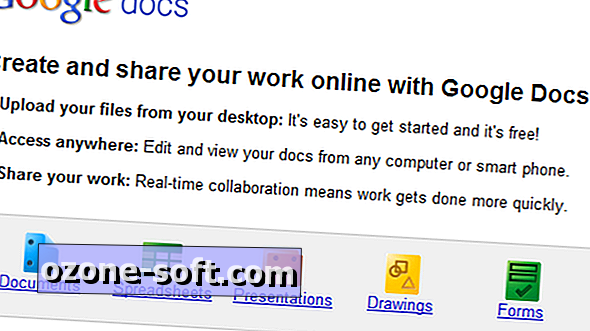











Để LạI Bình LuậN CủA BạN